このソフトウェアは数多くの拡張子を扱うことが出来て、様々な画像処理、解析処理を行うことが出来るのです。その為、主に生物学研究において用いられてきました。
私達はこのImage Jに関するプラグイン等を主に開発したり、それをもとにして画像解析を行っています。主に生物学や医学の研究で用いられる画像を扱っていますが、画像が一体何を示しているのか?自分達では全てを解析出来ません。そこで、画像解析のプロフェッショナルが、そのお手伝いをしているのです。
さて、私を含め何人かがインターンとして参加しているのですが、まだまだプログラミングも画像解析も初心者です。これから画像解析のプロフェッショナルMr.Kに色々教えてもらいましょう!
<導入:開発環境づくり>
今回は、まず開発環境の設定、チュートリアルを行っていきます!
①Fijiをダウンロード:http://fiji.sc/Fiji
Image Jをまずダウンロードして使えるようにいきましょう。ここでは、まずImage Jのプラグインが既に搭載されている改良ソフトFijiをダウンロードします。
Fijiはプラグインが豊富なだけでなく、RubyとかPythonといった、Java以外の簡単な言語でも画像解析のプログラムを介意発することが出来ます。これから、言語としてはPythonを勉強していきますが、FijiではPythonで画像解析のプログラムを扱うことが出来るのです。
・ダウンロードの仕方
Windowsの方はこちらからダウンロード出来ます。
http://jenkins.imagej.net/job/Stable-Fiji/lastSuccessfulBuild/artifact/fiji-win64.zip
もし、ファイルが沢山あって分からない場合はfiji-windows.64というファイルを開いてもらうとOKです。
Mac の方はこちらから。 http://jenkins.imagej.net/job/Stable-Fiji-MacOSX/lastSuccessfulBuild/artifact/fiji-macosx.dmg
もし、開発元が分からないと表示された場合は右クリックして「開く」を押すと確認のウィンドウが出るので、[OK]してもらえれば、開くことが出来ます。
②LPixelのImage J Pluginをダウンロード
Lpixel Image J Plugin とは研究の為に開発したオープンソースのプラグインで、便利な機能が沢山つまっています。
こちらをダウンロードしていきましょう。
LPixel ImageJ Plugins ダウンロード方法
a)http://hasezawa.ib.k.u-tokyo.ac.jp/zp/Kbi/ImageJTutInstallKbiPlugins
もしMacのPCで開発元が分からないと表示された場合は右クリックして「開く」を押すと確認のウィンドウが出るので、[OK]してもらえれば、開くことが出来ます。
b)Fiji.app\pluginsというフォルダ内に ダウンロードしたjar拡張子のファイル
(With dependent libraries: http://lpixel.net/ijp/lpx_ij_plugins_s.jar )を入れます。
Fiji.appのフォルダが分からない場合:
(Mac OSの人)まず、Fijiのアイコンをアプリケーション内にドラッグ&ドロップします。
今回は、まず開発環境の設定、チュートリアルを行っていきます!
①Fijiをダウンロード:http://fiji.sc/Fiji
Image Jをまずダウンロードして使えるようにいきましょう。ここでは、まずImage Jのプラグインが既に搭載されている改良ソフトFijiをダウンロードします。
Fijiはプラグインが豊富なだけでなく、RubyとかPythonといった、Java以外の簡単な言語でも画像解析のプログラムを介意発することが出来ます。これから、言語としてはPythonを勉強していきますが、FijiではPythonで画像解析のプログラムを扱うことが出来るのです。
・ダウンロードの仕方
Windowsの方はこちらからダウンロード出来ます。
http://jenkins.imagej.net/job/Stable-Fiji/lastSuccessfulBuild/artifact/fiji-win64.zip
もし、ファイルが沢山あって分からない場合はfiji-windows.64というファイルを開いてもらうとOKです。
Mac の方はこちらから。 http://jenkins.imagej.net/job/Stable-Fiji-MacOSX/lastSuccessfulBuild/artifact/fiji-macosx.dmg
もし、開発元が分からないと表示された場合は右クリックして「開く」を押すと確認のウィンドウが出るので、[OK]してもらえれば、開くことが出来ます。
②LPixelのImage J Pluginをダウンロード
Lpixel Image J Plugin とは研究の為に開発したオープンソースのプラグインで、便利な機能が沢山つまっています。
こちらをダウンロードしていきましょう。
LPixel ImageJ Plugins ダウンロード方法
a)http://hasezawa.ib.k.u-tokyo.ac.jp/zp/Kbi/ImageJTutInstallKbiPlugins
もしMacのPCで開発元が分からないと表示された場合は右クリックして「開く」を押すと確認のウィンドウが出るので、[OK]してもらえれば、開くことが出来ます。
b)Fiji.app\pluginsというフォルダ内に ダウンロードしたjar拡張子のファイル
(With dependent libraries: http://lpixel.net/ijp/lpx_ij_plugins_s.jar )を入れます。
Fiji.appのフォルダが分からない場合:
(Mac OSの人)まず、Fijiのアイコンをアプリケーション内にドラッグ&ドロップします。
③Pythonのダウンロード:Windowsの方は必要です。(MacOSの方は既に入っています。)
Fijiでの開発を進めていく為に、Pythonが起動出来るようにしないといけません。MacOSの方は既にPythonがデフォルトで入っていますが、Windowsの方は入っていないので、ダウンロードが必要です。
Python のインストールは以下から行うことが出来ます。
http://www.python-izm.com/contents/introduction/install.shtml
因みにPython を勉強する為のチュートリアルは以下↓のサイトです。まずは、コレをざっと眺めておいて下さい。
http://docs.python.jp/2/tutorial/
Mac の場合、ターミナルから pythonと記述すれば、起動することが出来ます。
ターミナルはキーボードをたたいて、PC内のプログラムを起動することが出来ます。
Windows の場合、スタート→すべてのプログラム→Python~→IDLEから起動出来ます。
Fijiでの開発を進めていく為に、Pythonが起動出来るようにしないといけません。MacOSの方は既にPythonがデフォルトで入っていますが、Windowsの方は入っていないので、ダウンロードが必要です。
Python のインストールは以下から行うことが出来ます。
http://www.python-izm.com/contents/introduction/install.shtml
因みにPython を勉強する為のチュートリアルは以下↓のサイトです。まずは、コレをざっと眺めておいて下さい。
http://docs.python.jp/2/tutorial/
Mac の場合、ターミナルから pythonと記述すれば、起動することが出来ます。
ターミナルはキーボードをたたいて、PC内のプログラムを起動することが出来ます。
Windows の場合、スタート→すべてのプログラム→Python~→IDLEから起動出来ます。
④Fiji内でPythonで記述されたPluginを調べてみよう!
メニューのPlugins -> New -> Macroを選択してください。
実践に近いプログラムを使うために、テンプレートを見てみましょう。
Templates -> Python -> Invert Imageを押してみて下さい。
Fijiには、様々なサンプルプログラムが入っていて、実際に動かすことが出来ます。
このInvert Imageのプログラムに対してRunを押すと、サンプル画像(Image)が、
実践に近いプログラムを使うために、テンプレートを見てみましょう。
Templates -> Python -> Invert Imageを押してみて下さい。
Fijiには、様々なサンプルプログラムが入っていて、実際に動かすことが出来ます。
このInvert Imageのプログラムに対してRunを押すと、サンプル画像(Image)が、
こんな感じで反転(Invert)します。
14 件
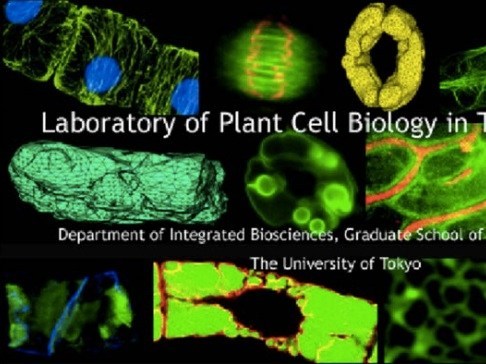
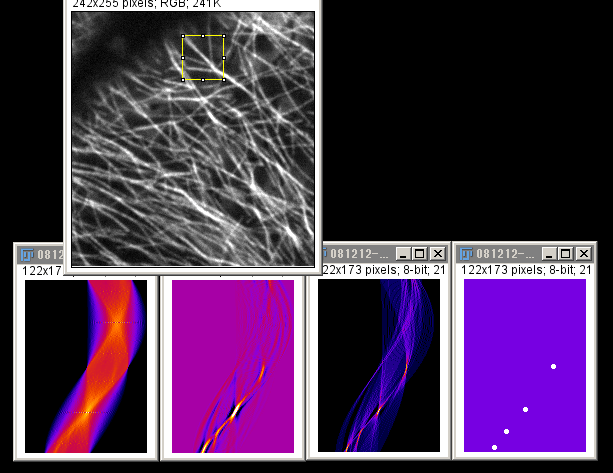









 エルピクセル編集部
エルピクセル編集部





